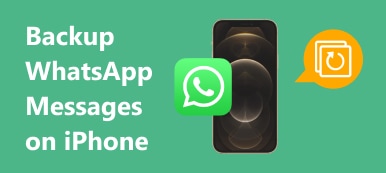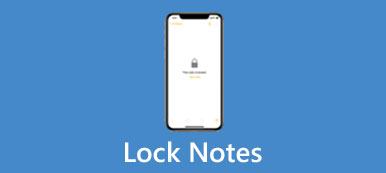"Ik kan mijn notities niet vinden op mijn iPhone 5, kan ik iets doen om het verwijderen van notities ongedaan te maken?"
De Notes-app wordt in de meeste gevallen niet vaak gebruikt door iPhone-gebruikers, maar speelt wel een belangrijke rol bij wachtwoorden, checklists, schetsen en andere belangrijke informatie. Per ongeluk verwijderde notities kunnen u in de gênante situatie brengen. Maar die verwijderde notities worden niet volledig van je iPhone 5 verwijderd, ze zijn gewoon onzichtbaar. Daarom kun je beter iPhone-notities herstellen voordat verwijderde notities worden overschreven. Kalmeer nu en volg onderstaande oplossingen om verwijderde notities op iPhone 5 / 6 / 7 / SE / 8 / X / XR / XS herstellen zonder gegevensverlies.
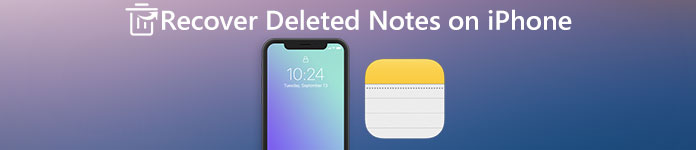
- Deel 1. Gemakkelijke manier om verwijderde opmerkingen van iPhone 5 [Common Way] te herstellen
- Deel 2. Hoe verwijderde notities op iPhone 5 herstellen zonder back-up
- Deel 3. Hoe verwijderde opmerkingen op iPhone 5 herstellen via iTunes Backup
- Deel 4. Hoe verwijderde opmerkingen op iPhone 5 herstellen via iCloud Backup
Deel 1. Gemakkelijke manier om verwijderde opmerkingen van iPhone 5 [Common Way] te herstellen
Er is de map "Onlangs verwijderd" opgeslagen op uw iPhone, die uw ontbrekende notities tot 30 dagen bewaart. Als je zojuist notities op je iPhone hebt verwijderd en je wilt ze onmiddellijk terughalen, dan is het beter om verwijderde notities op iPhone 5 te herstellen zonder back-up gratis.
Stap voor 1. Vind onlangs verwijderde iPhone-notities.
Start de Notes-app op de iPhone en zoek de map "Onlangs verwijderd". Druk op "Bewerken" in de rechterbovenhoek en kies de notitie die u wilt herstellen.
Stap voor 2. Herstel recentelijk verwijderde notities op iPhone 5.
Klik op de knop "Verplaatsen naar ..." in de linker benedenhoek en stel de nieuwe map in om niet-verwijderde notities op te slaan. Nu zijn uw verwijderde notities op iPhone 5 weer zichtbaar.
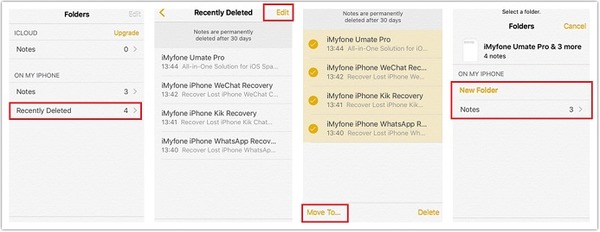
Opmerking: Uw verwijderde iPhone-notities worden na 30 dagen definitief verwijderd uit de map "Onlangs verwijderd".
Deel 2. Hoe verwijderde notities op iPhone 5 herstellen zonder back-up
Als u geen verwijderde notities kunt vinden in de map "Onlangs verwijderd" en er zijn geen iTunes- of iCloud-back-ups die u kunt raadplegen, is er dan nog iets betrouwbaars? Het is iPhone Data Recovery, waarmee verwijderde of verloren iOS-gegevens kunnen worden hersteld zonder dat back-upbestanden vereist zijn. Bovendien, zelfs als u liever iPhone-gegevensherstel uitvoert met iTunes-back-upbestanden of iCloud-back-upbestanden, worden er geen iPhone-gegevens gewist. Daarom is iPhone Data Recovery uw eerste keuze om iOS-gegevens veilig en professioneel te herstellen.
- Ophalen en exporteren van verloren gegevens rechtstreeks vanaf elk iOS-apparaat.
- Herstel iOS-gegevens van iTunes-back-up en iCloud.
- Herstel verloren bestanden naar de computer met de huidige intact blijven.
- Bekijk een voorbeeld en selecteer back-upbestanden voordat u ze van de iPhone herstelt.
Hoe verwijderde notities op iPhone 5 herstellen zonder back-up
Stap voor 1. Scan je iPhone.
Download en installeer iPhone Data Recovery-software op uw Windows-pc of Mac. Start het en gebruik de bliksemsnelle USB-kabel om de iPhone op de computer aan te sluiten. Druk op "Scan starten" in de modus "Herstel van iOS-apparaat" om de volledige iOS-gegevens binnen enkele minuten te detecteren.

Stap voor 2. Herstel verwijderde notities op iPhone 5 zonder back-up.
Kies "Notities" in het menu "Memo's en andere". Al uw niet-overschreven notities worden in het rechterdeelvenster weergegeven. U kunt 'Alleen de verwijderde item (s) weergeven' inschakelen om alleen verwijderde notities te krijgen. Vink specifieke items aan en bekijk een voorbeeld, en klik vervolgens op "Herstellen" om notities op iPhone 5 zonder back-up ongedaan te maken.

Je kunt verwijderde foto's herstellen, contacten, berichten, video's, liedjes andere verloren iOS-gegevens zonder back-up via de bovenstaande stappen op iPhone, iPad en iPod ook. Op dezelfde manier kunt u verwijderde notities van andere iOS-apparaten herstellen, zoals iPhone 6 / 7 / SE / 8 / X / XS / XR, iPad Pro / Air / mini, iPod touch 6 / 5 enzovoort.
Deel 3. Hoe verwijderde opmerkingen op iPhone 5 herstellen via iTunes Backup
Als u deze computer eerder gebruikt om met iTunes te synchroniseren, kunt u verwijderde iPhone-notities rechtstreeks herstellen met iTunes-back-up, geen USB-verbinding vereist. Dus als uw iPhone niet reageert met krassen, een zwart scherm en andere beschadigingen, kunt u nog steeds slagen voor het herstellen van notities op de iPhone via iTunes-back-up.
Stap voor 1. Scan iTunes-back-up.
Open de modus "Recover from iTunes Backup File" om toegang te krijgen tot alle iTunes-back-upbestanden. Kies de nieuwste iTunes-back-up en klik op "Scan starten" om het hele iTunes-back-upbestand te bekijken.

Stap voor 2. Krijg geschrapte nota's terug op iPhone.
Kies "Notities" in het linkerdeelvenster onder de lijst "Memo's en anderen". U kunt aanvinken voordat de notities worden verwijderd, een voorbeeld bekijken in het rechterdeelvenster met gedetailleerde informatie en vervolgens op de knop "Herstellen" klikken om herstelde notities op te slaan in de aangewezen map op het bureaublad.

Er worden geen gegevens gewist tijdens het hele proces van het herstellen van verwijderde notities op iPhone 5 met iTunes back-up met iPhone Data Recovery-software.
Deel 4. Hoe verwijderde opmerkingen op iPhone 5 herstellen via iCloud Backup
Het is niet nodig om de iPhone op de computer aan te sluiten tijdens het herstel van de notities op de iPhone met iCloud-back-up, om te voorkomen dat deze wordt bijgewerkt of gewijzigd door iCloud-back-upbestanden. Daarom is het ook de goede oplossing om verwijderde notities van iCloud op te halen zonder enige bewerking op de iPhone.
Stap voor 1. Download de iCloud-back-up.
Klik op de modus "Herstellen van iCloud-back-upbestand" en voer uw Apple ID en wachtwoord in om in te loggen. Kies daarna een iCloud-back-upbestand en klik op "Downloaden". Selecteer "Notities" in het iCloud-back-upvenster en klik op "Volgende" om verder te gaan.

Stap voor 2. Herstel verwijderde iPhone-notities uit iCloud-back-upbestanden.
Je hebt toegang tot de verwijderde notities via iCloud back-up. Kies de bepaalde iPhone-notities met het voorbeeldvenster in het rechterdeelvenster. Druk op de knop "Herstellen" om iPhone-notities ongedaan te maken. Kies de bestemming om herstelde notities van iPhone 5 op te slaan.

Je iPhone zal veilig blijven en de verwijderde iPhone-notities worden op dezelfde manier hersteld. Als je plotseling iets hebt verloren of verdwenen, gebruik je iPhone Data Recovery om iOS-gegevens veilig te herstellen, ongeacht hoe kapot je iPhone is en of de back-upbestanden van jou zijn.










 iPhone Data Recovery
iPhone Data Recovery iOS systeemherstel
iOS systeemherstel iOS-gegevensback-up en -herstel
iOS-gegevensback-up en -herstel iOS-schermrecorder
iOS-schermrecorder MobieTrans
MobieTrans iPhone overdracht
iPhone overdracht iPhone Eraser
iPhone Eraser WhatsApp-overdracht
WhatsApp-overdracht iOS-ontgrendelaar
iOS-ontgrendelaar Gratis HEIC Converter
Gratis HEIC Converter iPhone-locatiewisselaar
iPhone-locatiewisselaar Android Data Recovery
Android Data Recovery Broken Android Data Extraction
Broken Android Data Extraction Back-up en herstel van Android-gegevens
Back-up en herstel van Android-gegevens Telefoonoverdracht
Telefoonoverdracht Gegevensherstel
Gegevensherstel Blu-ray-speler
Blu-ray-speler Mac Cleaner
Mac Cleaner DVD Creator
DVD Creator PDF Converter Ultimate
PDF Converter Ultimate Windows Password Reset
Windows Password Reset Telefoon Spiegel
Telefoon Spiegel Video Converter Ultimate
Video Converter Ultimate video Editor
video Editor Scherm opnemer
Scherm opnemer PPT naar video-omzetter
PPT naar video-omzetter Slideshow Maker
Slideshow Maker Gratis Video Converter
Gratis Video Converter Gratis schermrecorder
Gratis schermrecorder Gratis HEIC Converter
Gratis HEIC Converter Gratis videocompressor
Gratis videocompressor Gratis PDF-compressor
Gratis PDF-compressor Free Audio Converter
Free Audio Converter Gratis audiorecorder
Gratis audiorecorder Gratis video-joiner
Gratis video-joiner Gratis beeldcompressor
Gratis beeldcompressor Gratis achtergrondwisser
Gratis achtergrondwisser Gratis afbeelding Upscaler
Gratis afbeelding Upscaler Gratis watermerkverwijderaar
Gratis watermerkverwijderaar iPhone-schermvergrendeling
iPhone-schermvergrendeling PicSafer
PicSafer Puzzle Game Cube
Puzzle Game Cube